Ați dat vreodată peste o fotografie uimitoare pe computer, dar v-ați dat seama că este prea mare sau prea mică pentru nevoile dvs.? Nu te teme! Călătoria de astăzi se adâncește în arta redimensionării imaginilor în Paint. Ești pe cale să descoperi cum să redimensionați o imagine în Paint. Pe lângă faptul că învățăm să redimensionăm în Paint, vom explora metode alternative de redimensionare a imaginilor fără a-și pierde calitatea. Descoperiți detalii suplimentare pe măsură ce progresați în lectură.
Partea 1. Ce este Paint
Paint este un program de calculator simplu, ușor de utilizat, care vă permite să creați și să editați imagini. Este ca o pânză digitală în care puteți desena și adăuga culori, forme și text pentru a vă realiza imaginile.
Este adesea folosit pentru sarcini de editare de bază, cum ar fi decuparea, redimensionarea sau adăugarea de modele simple la imagini. Paint vine preinstalat pe multe computere Windows. Este un bun punct de plecare pentru utilizatorii nou în editarea imaginilor, deoarece este simplu și nu are prea multe instrumente complicate.
Partea 2. Cum să redimensionați o imagine în Paint
Vrei să înveți cum să redimensionezi o imagine în Paint? Iată cum!
Pasul 1Lansați programul și deschideți fotografia.
Pasul 2Du-te la Acasă Tab și selectați Redimensionați butoane.
sfaturi: Puteți găsi dimensiunea inițială a pixelilor în partea de jos
Pasul 3Confirmați caseta de selectare de lângă Menține raportul de aspect este bifat. Apoi, introduceți lățimea și apăsați tasta O.K buton. Opțional, puteți utiliza Text instrument pentru a include o legendă.
Pasul 4Faceți clic pe fila principală, selectați salva, și optați pentru JPEG format. Dați-i un nume scurt, descriptiv, fără spații și salvați-l. Imaginea ta este acum pregătită pentru încărcare.
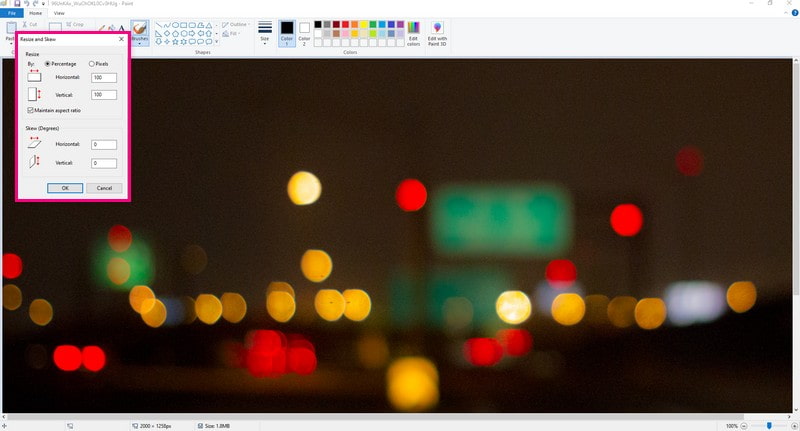
Partea 3. Avantaje și dezavantaje ale utilizării vopselei
Să ne uităm mai întâi la lucrurile bune, apoi să vorbim despre unele dintre lucrurile nu atât de bune.
- Pro
- Utilizatorii pot remedia rapid greșelile folosind opțiunile de anulare și refacere.
- Utilizatorii au o gamă largă de culori din care să aleagă pentru desenele lor.
- Utilizatorii pot fi salvați digital, prevenind pierderea sau deteriorarea.
- Contra
- Are doar suport limitat pentru fișiere de imagine și opțiuni de partajare.
- Utilizatorii care creează modele complexe ar putea fi o provocare din cauza instrumentelor limitate.
Partea 4. Modalități alternative de pictură
1. AVaide Image Upscaler pentru a mări imaginea
O platformă online care poate lua imagini mici sau cu rezoluție scăzută și le poate mări fără a pierde claritatea sau claritatea este AVaide Image Upscaler.
Cu Paint, redimensionarea poate implica o mulțime de ajustări manuale și ar putea să nu păstreze calitatea. AVAide Image Upscaler face acest lucru automat, fără distorsiuni. Este mai rapid decât redimensionarea manuală și asigură o mărire de înaltă calitate, fără a fi nevoie de abilități avansate de editare. Platforma se asigură că imaginile dvs. mărite arată potrivite pentru diverse scopuri, cum ar fi imprimarea, partajarea pe rețelele sociale sau utilizarea lor în proiecte.
Pasul 1Accesați site-ul web oficial AVaide Image Upscaler utilizând browserul dvs. web.
Pasul 2apasă pe Alegeți o fotografie butonul pentru a aduce fotografia pe care doriți să o măriți. De asemenea, puteți încărca imagini în loturi, dacă doriți.
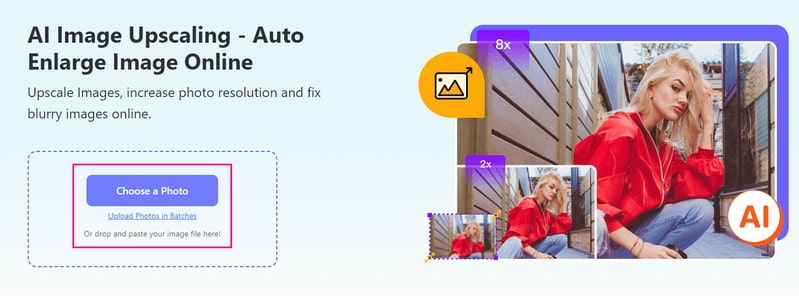
Pasul 3Upscaler-ul va lucra la imaginea dvs. După aceea, mergeți la Mărire opțiune. Puteți alege 2×, 4×, 6×, sau 8× pentru a decide cât de mult va deveni imaginea.
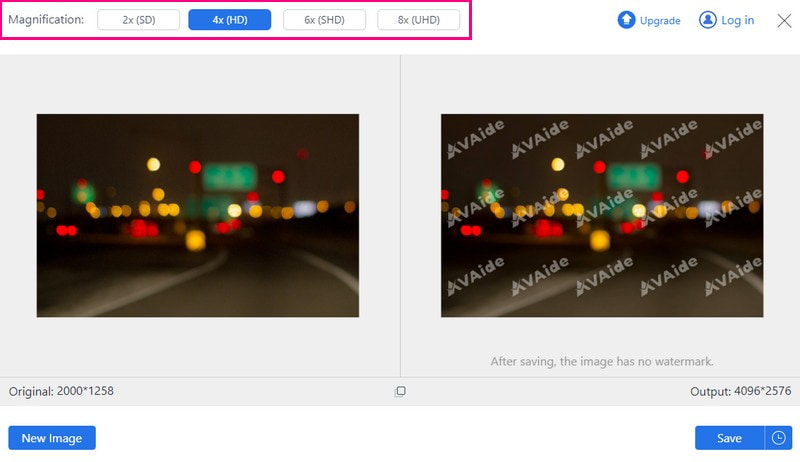
Pasul 4Când sunteți mulțumit de dimensiune, faceți clic pe salva butonul pentru a descărca cu succes imaginea mărită. După descărcare, niciun filigran nu va fi încorporat în rezultatul dvs.
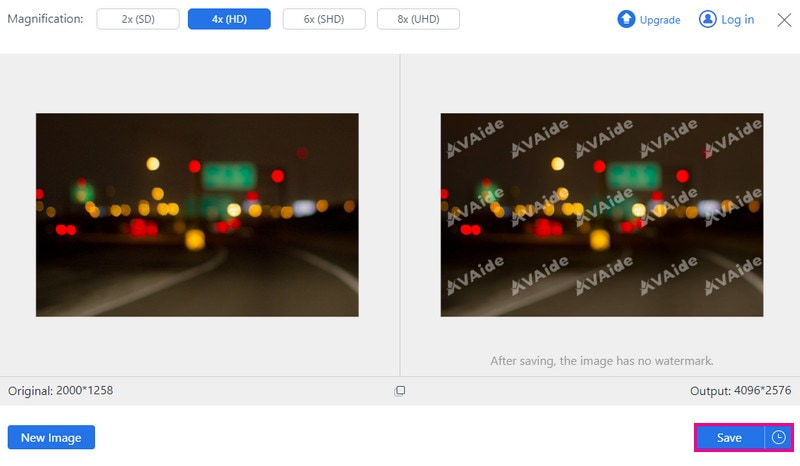
2. AVAide Image Compressor pentru a reduce dimensiunea imaginii
Doriți să micșorați dimensiunile imaginii fără a le pierde calitatea? Compresor de imagine AVaide poate fi raspunsul tau! Nu este nevoie să descărcați nimic. Îl puteți accesa direct din browserul dvs. web, indiferent unde vă aflați.
Acest compresor de imagine nu este pretențios; funcționează cu diferite formate de imagine. Nu este nevoie să vă faceți griji cu privire la compatibilitate. Odată ce imaginea este ridicată, acest compresor începe să funcționeze automat. Face toate redimensionarea și optimizarea fără a fi nevoie să vă jucați cu setări confuze. Chiar dacă face imaginile mai mici, păstrează intacte detaliile esențiale.
Pasul 1Accesați site-ul web oficial AVAide Image Compressor utilizând browserul dvs. web.
Pasul 2Apasă pe Alege fisierele butonul pentru a alege și a încărca imaginea mare pe care doriți să o micșorați.
sfaturi: Puteți încărca până la 40 de imagini cu maximum 5 megaocteți fiecare.
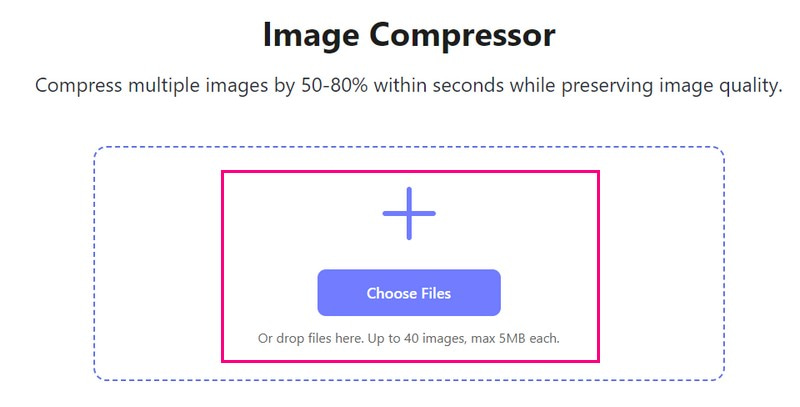
Pasul 3Platforma compresorului va micșora automat dimensiunea imaginii. Veți vedea dimensiunea fișierului original în colțul din stânga și dimensiunea redusă a fișierului în colțul din dreapta. După ce ați terminat, apăsați tasta descarca toate butonul pentru a salva imaginea mai mică.
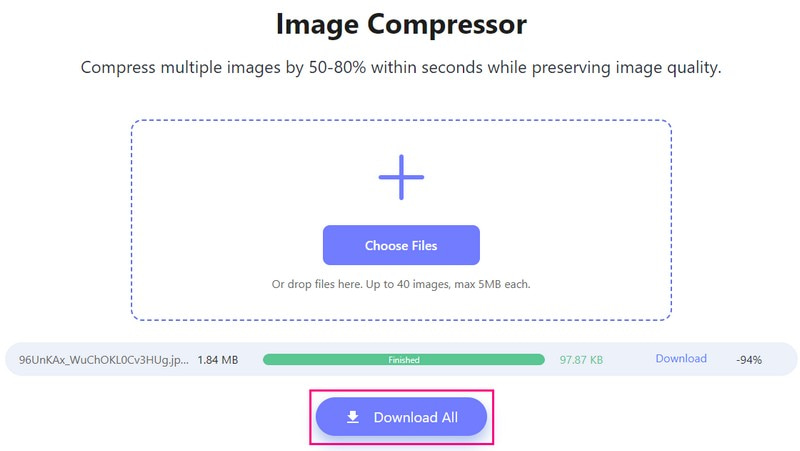
3. Picwand pentru a mări imaginea pe telefon
Introduceți Picwand, soluția dvs. de buzunar pentru a mări imaginile fără a-și pierde claritatea! Picwand își face magia fără a vă distorsiona imaginea. Funcționează bine cu diferite tipuri de imagini și formate întâlnite în mod obișnuit pe smartphone-uri, asigurând versatilitate în utilizare. Poți alege cât de mare vrei, de două ori, de patru ori sau chiar mai mult! Folosind Picwand, cu doar câteva clicuri simple, vă puteți transforma imaginea cu rezoluție scăzută într-una de înaltă rezoluție.
Pasul 1Mai întâi, instalați Picwand pe dispozitivul dvs. mobil. Odată terminat, rulați aplicația.
Pasul 2Apasă pe (+) pentru a accesa galeria telefonului dvs.
Pasul 3Îndreptați-vă spre Mărire nivelați și selectați 2X, 4X, 6X, și 8X, în funcție de cerințele dvs.
sfaturi: Dacă alegi 6X sau 8X, Picwand vă va cere să vă abonați la versiunea plătită.
Pasul 4Odată ales, faceți clic pe Upscale butonul pentru a vă mări fotografia în funcție de alegerea dvs. Când ați terminat, faceți clic pe Salvează acum butonul pentru a descărca rezultatele din galeria dvs.
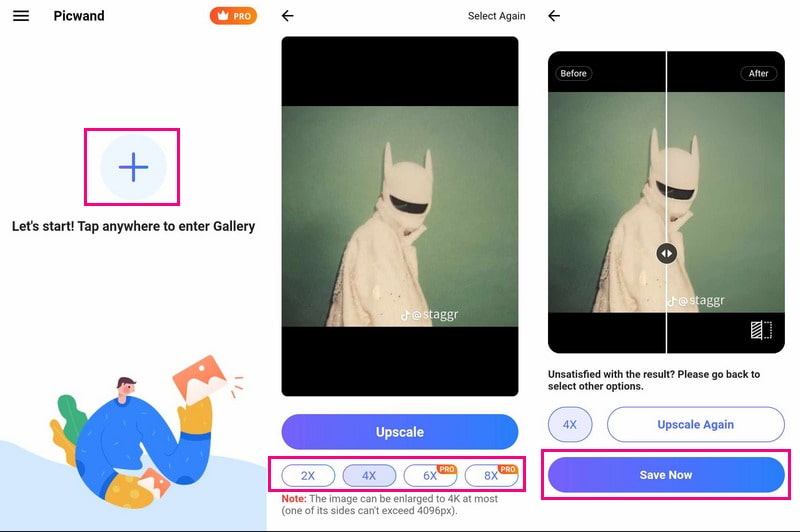
Partea 5. Întrebări frecvente despre redimensionarea unei imagini în Paint
Există o versiune Google a Microsoft Paint?
Da, Google are un program numit Google Drawings care are asemănări cu Microsoft Paint. Deși nu este o replică, permite utilizatorilor să creeze desene și diagrame simple și editarea de bază a imaginilor similare cu Paint.
Microsoft Paint este încă disponibil?
Da, Microsoft Paint este încă disponibil pe computerele Windows. A făcut parte din sistemul de operare Windows de mulți ani. Se găsește de obicei în folderul Accesorii Windows sau poate fi accesat căutând Paint în meniul Start.
Cum modific dimensiunea unei forme în Paint?
Mai întâi, faceți clic pe forma pe care ați desenat-o. Prindeți și trageți colțurile sau părțile laterale pentru a le face mai mare sau mai mică. Țineți apăsată tasta Shift pentru a menține proporțiile corecte ale formei.
Cum redimensionează Paint 3D imaginile?
Deschideți imaginea în Paint 3D și atingeți butonul Canvas. Verificați imaginea Redimensionare cu pânză în bara laterală. Dacă nu îl vedeți, atingeți din nou Canvas sau apăsați M. Apoi, introduceți noile dimensiuni și debifați raportul de aspect, dacă este necesar. În cele din urmă, faceți clic pe Meniu pentru a vă salva imaginea.
Pot schimba formatul fișierului în timp ce redimensionez în Paint?
Când redimensionați o imagine în Paint, nu îi puteți modifica direct tipul de fișier. În schimb, salvați fotografia redimensionată separat în formatul dorit.
Ai invatat cum să redimensionați o fotografie în Paint, care poate fi la îndemână. Dar dacă doriți opțiuni mai avansate sau o redimensionare de calitate mai bună, consultați AVAide Image Upscaler și AVAide Image Compressor.
În timp ce Paint oferă funcții de bază de redimensionare, AVaide Image Upscaler mărește imaginile fără a pierde calitatea. Este perfect pentru a obține imagini mai mari și mai clare, fără probleme. În plus, AVaide Image Compressor strălucește atunci când trebuie să reduceți dimensiunile imaginii fără a compromite calitatea. Este o alegere excelentă pentru optimizarea imaginilor pentru utilizarea web sau economisirea spațiului pe dispozitiv.

Tehnologia noastră AI va îmbunătăți automat calitatea imaginilor dvs., va elimina zgomotul și va remedia imaginile neclare online.
ÎNCEARCĂ ACUM



